
Po porównaniu wszystkich parametrów i zalet, wybrałeś najlepsze Apple AirPods dla siebie. Wiesz już, że słuchanie muzyki na Apple AirPods Pro w trybie aktywnej redukcji szumów ANC to jak wejście we własny świat. A może zdecydowałeś się się na AirPods 2, których nowy chipset oparty na H1 zapewnia o niebo lepszą wydajność niż w AirPodach pierwszej generacji.
W tym wpisie przedstawimy Ci kilka wskazówek i porad, które pozwolą Ci najwygodniej i najskuteczniej korzystać ze słuchawek AirPods.
Popraw efektywność użytkowania słuchawek AirPods
Niezależnie od tego, czy posiadasz AirPods pierwszej lub drugiej generacji, czy wodoodporne słuchawki AirPods Pro IPX4, poniższe wskazówki i triki pomogą Ci lepiej korzystać z tych słuchawek Bluetooth.
Czym jest imię? Nadaj swoim słuchawkom AirPods nazwę, która będzie pasować do Twojego Alter Ego
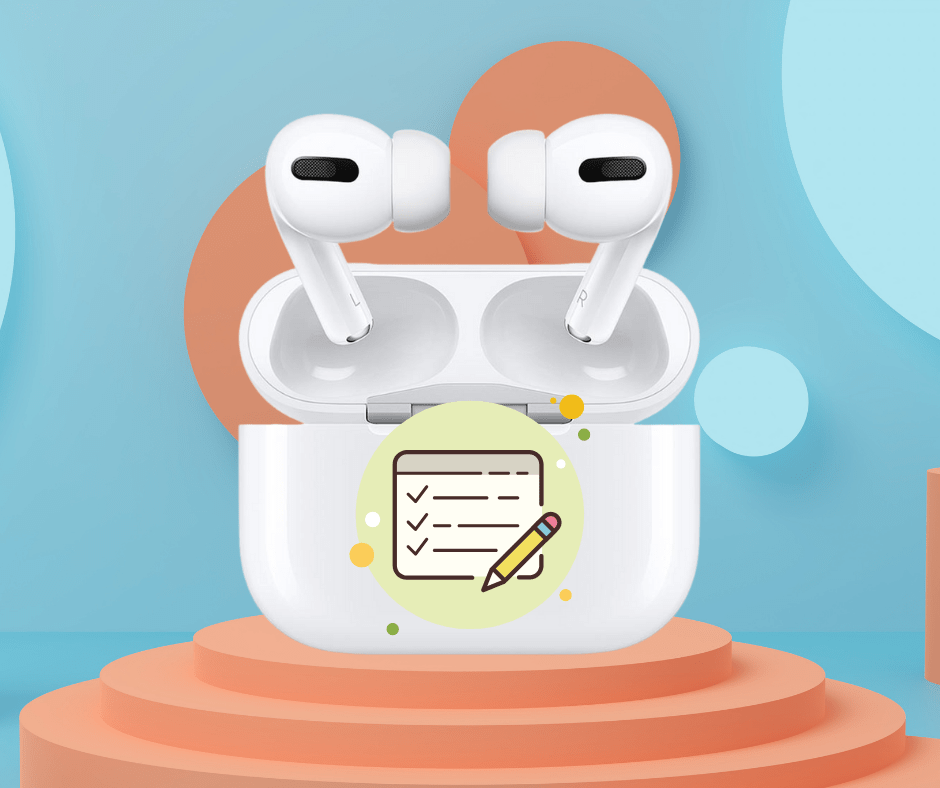
Urządzenia Apple, takie jak Apple iPhone, iPad, a nawet Apple Watch, szybko i łatwo parują się ze słuchawkami AirPods. Ale niestety ustawiają domyślną nazwę Twoich bezprzewodowych słuchawek dousznych.
Na szczęście nadanie ulubionym słuchawkom Bluetooth od Apple własnej nazwy nie wymaga wielkiego wysiłku. Postępując z poniższą prostą instrukcją, ustawisz dla nich odpowiednią nazwę z pomocą swojego iPhone’a.
- Przejdź do Ustawień na iPhone’ie.
- Stąd przejdź do sekcji Bluetooth.
- Odszukaj swoje słuchawki AirPods na liście dostępnych urządzeń.
- Naciśnij ikonę Info obok nazwy AirPodów.
- Wybierz Nazwę.
- Edytuj nazwę i wciśnij Gotowe , a następnie Wstecz.
Właśnie tak łatwo zmienisz nazwę słuchawek AirPods na MójMuzycznyKumpel!
Razem zawsze raźniej: dzielenie się dźwiękami ze znajomymi
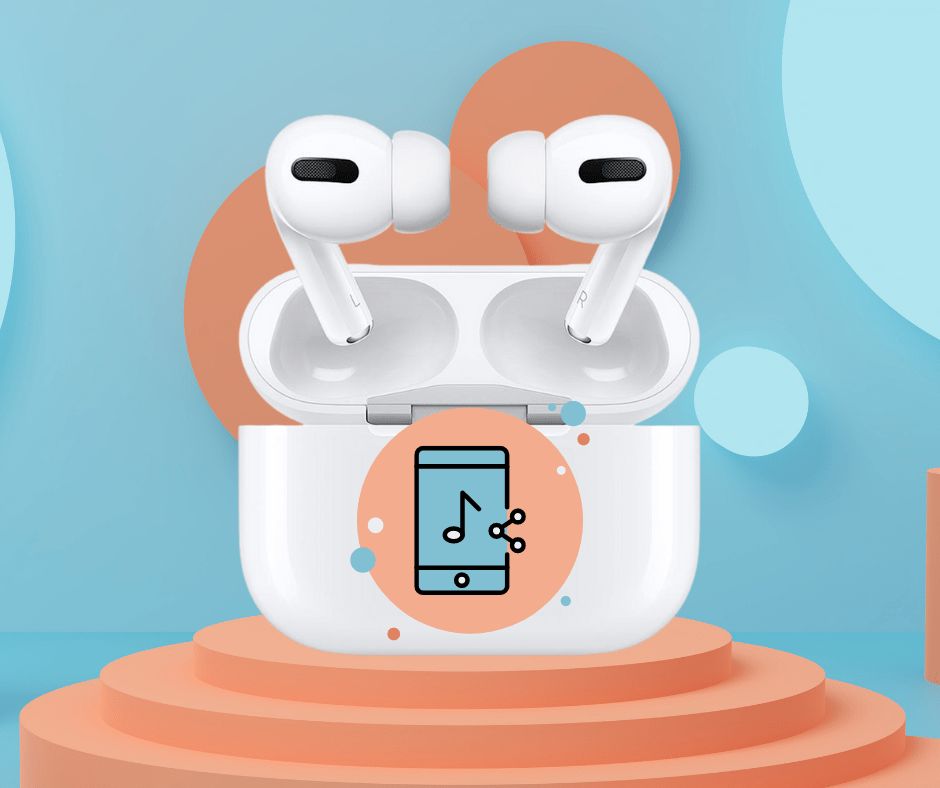
Na pewno często byłeś w sytuacji, gdy chciałeś oglądać film na iPadzie ze znajomym. Ale zamiana słuchawek Apple na głośniki nie zapewnia satysfakcjonujących wrażeń z oglądania filmów.
Jeśli jednak Twój kumpel czy kumpela mają własne AirPody, albo parę kompatybilnych słuchawek marki Beats, dzielenie się dźwiękiem i wspólne słuchanie z urządzeń z systemem iOS 13 lub wyższym stają się możliwe. Już tłumaczymy, jak to zrobić!
- Otwórz etui z AirPodami swojego znajomego w pobliżu własnego iPhone’a lub iPada.
- Na karcie migającej na ekranie wybierz Tymczasowo udostępniaj dźwięk.
W ten sposób udostępnisz dźwięk ze swojego urządzenia na krótki czas. Takie parowanie nie łączy słuchawek Twojego znajomego z Twoim Apple ID.
A jeśli Twój znajomy już założył swoje słuchawki, możesz ustawić udostępnianie dźwięku z poziomu Centrum sterowania swojego urządzenia.
Ułatwienia dostępu: dodatkowe ucho dla rodzica
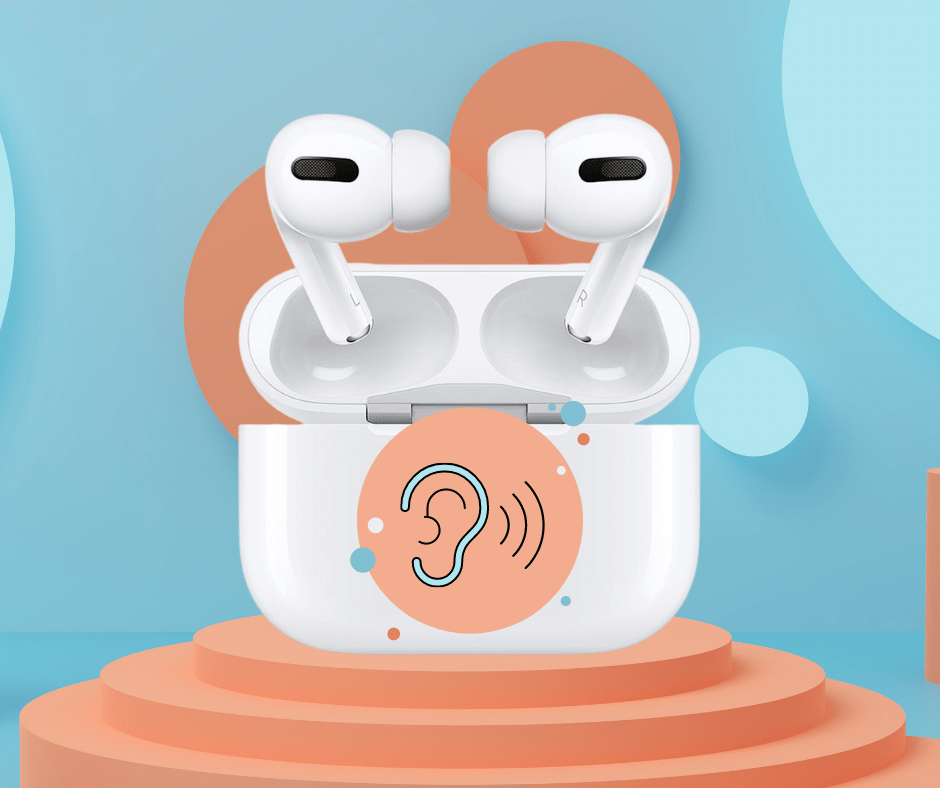
Apple wprowadziło funkcję Live Listen wraz z iOS 12. Ta funkcja wspiera słuch, przydaje się w głośnym otoczeniu albo gdy chcesz coś usłyszeć z daleka. Rodzice mogą jej użyć jako prowizorycznej elektronicznej niani.
Aktywujesz funkcję Live Listen, wykonując następujące kroki:
- Przejdź do Ustawień swojego urządzenia.
- Wejdź do Centrum sterowania.
- Kliknij na Personalizuj sterowanie.
- Stuknij w ‘+’ obok Słuchu i dodaj go do Centrum sterowania.
Po dodaniu Słuchu do Centrum sterowania, wykonaj następujące czynności.
- Stuknij w ikonę ucha w Centrum sterowania.
- W wyskakującym okienku kliknij w sekcję Live Listen i ją włącz.
Siri, odtwórz moją listę ze Spotify – korzystaj z ulubionej muzyki
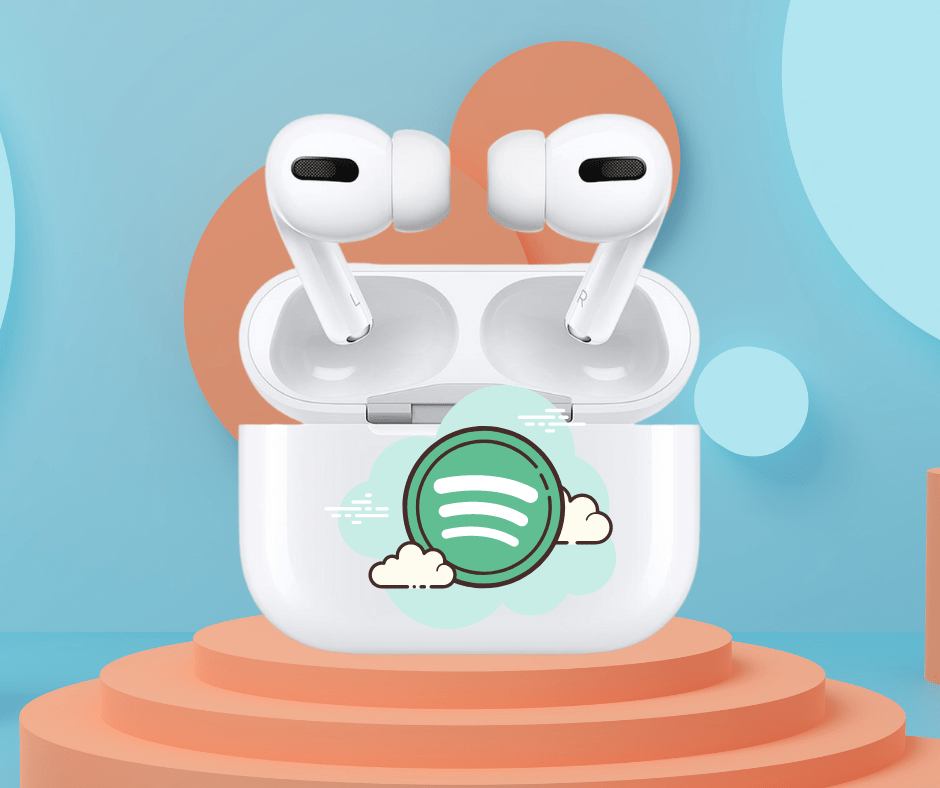
Słuchawek True Wireless marki Apple możesz też użyć do korzystania z list Spotify dzięki nowej integracji Spotify Siri. Sprawdź, czy Twoje urządzenie zostało zaktualizowane do iOS 13 i wykonaj poniższe czynności, a Siri zacznie odtwarzać muzykę ze Spotify.
- Aktywuj Siri i wydaj polecenie “Odtwórz utwór w Spotify”.
- Wyświetli się zapytanie o dostęp Siri do Spotify.
- Wybierz Tak, by używać Siri do sterowania Spotify.
Po aktywacji wystarczy już tylko wydać Siri polecenie odtwarzania muzyki ze Spotify. W komendach głosowych koniecznie trzeba wspomnieć Spotify. Aktualnie nie jest jeszcze możliwe zażądanie od Siri odtwarzania podcastów ze Spotify. Działają natomiast polecenia wymienione poniżej:
- Odtwórz Daily Mix 1 w Spotify!
- Odtwórz nazwa wykonawcy w Spotify!
- Odtwórz nazwa albumu w Spotify!
- Odtwórz tytuł utworu w Spotify!
- Odtwórz najnowszy utwór artysty!
- Odtwórz nazwa playlisty w Spotify!
Używanie jednej słuchawki: wydłuż czas działania baterii swoich AirPods
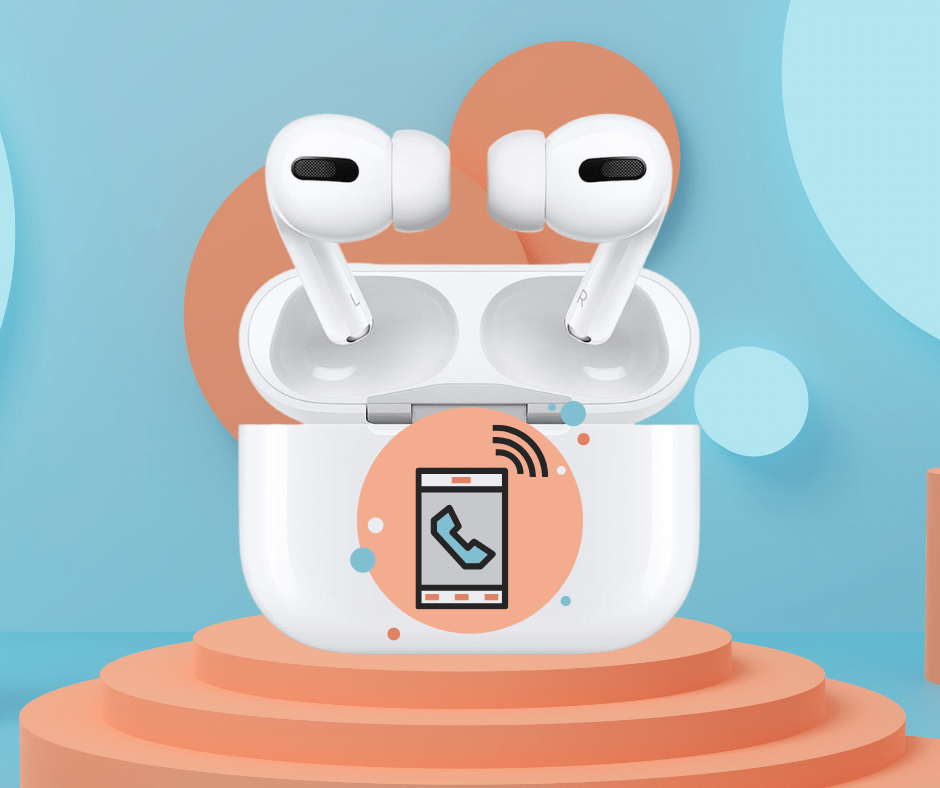
Możesz się zastanawiać, po co używać pojedynczej słuchawki. Ale czy nie zastanawiało Cię nigdy, że przecież zawsze rozmawiasz w ten sposób przez telefon? Używanie pojedynczej słuchawki zamiast obu naraz pomoże wydłużyć czas pracy baterii AirPodów, co umożliwia ich lepsze, bardziej wydajne wykorzystanie.
Po ustawieniu Automatycznego sposobu korzystania z mikrofonu możesz łatwo korzystać z pojedynczej słuchawki do odbierania połączeń. To też idealny sposób pozostawania bezpiecznie świadomym swojego otoczenia.
Informacja o dzwoniącym: bądź zawsze czujny i przygotowany
Jeśli łatwo udziela Ci się nastrój słuchanego utworu i odbierając telefon w środku radosnej piosenki, potrafisz dać nadmierny upust swoim emocjom, oto ustawienie, które pozwoli Ci oszczędzić sobie wstydu przed kimś ważnym. Skonfiguruj swój iPhone tak, by odczytywał nazwę osoby dzwoniącej w Twoich AirPodach czy nawet samochodowym zestawie Bluetooth.
Oto, jak to zrobisz:
- Wejdź do Ustawień swojego smartfonu.
- Stuknij w sekcję Telefon.
- Naciśnij Ogłaszaj połączenia.
- Wybierz Tylko słuchawki, by słyszeć nazwę kontaktu w słuchawkach.
- By włączyć funkcję ogłaszania połączeń zarówno w słuchawkach, jak i samochodowym zestawie audio, wybierz Słuchawki & samochód.
Odbieranie połączeń: użyj słuchawek AirPods jako zestawu głośnomówiącego
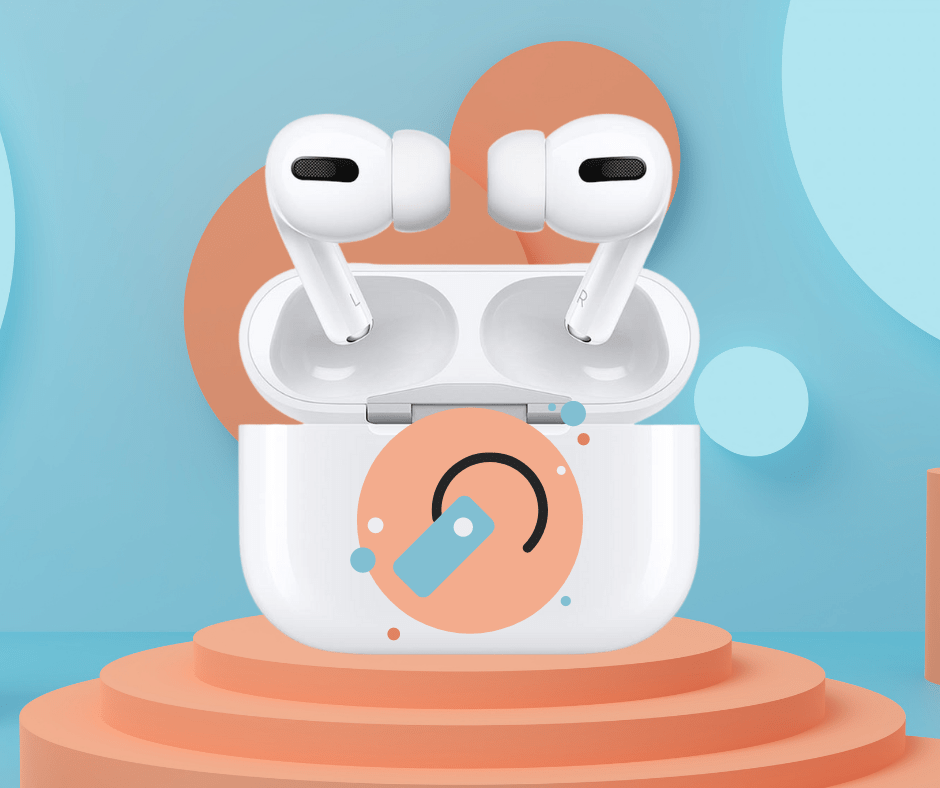
Zapomnij o konieczności wyciągania iPhone’a z kieszeni czy plecaka za każdym razem, gdy ktoś dzwoni. Dzięki słuchawkom AirPods odbieranie połączeń jest łatwe – jak włożenie słuchawki do ucha.
Ta funkcja jest zazwyczaj ustawiona domyślnie. Jeśli jednak potrzebujesz skonfigurować swój iPhone, oto, jak ją aktywujesz.
- Wejdź w Ustawienia połączonego iPhone’a.
- Stuknij w Bluetooth i wejdź w swoje AirPody.
- Kliknij na ikonę Info obok nazwy słuchawek AirPods.
- Włącz Automatyczne wykrywanie ucha.
Siri, odczytaj moje wiadomości… i oszczędzaj mój czas
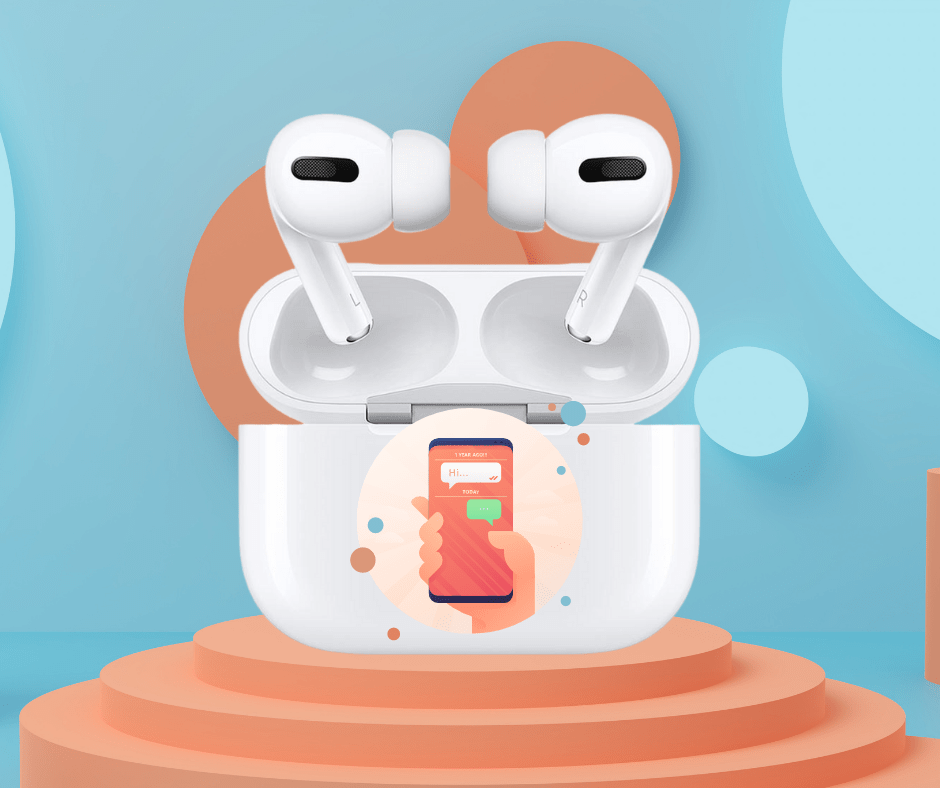
Ciesz się wygodą pisania wiadomości bez angażowania rąk, używając urządzeń Apple z systemem iOS 13.2 i wyższym. Funkcja ogłaszania wiadomości poprzez Siri pozwala wykorzystać wirtualnego asystenta w sposób, który wniesie więcej wygody i wydajności w Twoje życie i zapewni bezpieczeństwo, zwłaszcza podczas jazdy samochodem.
Włączysz tę funkcję w następujący sposób:
- Wejdź w Ustawienia smartfonu.
- Kliknij Powiadomienia.
- Włącz funkcję Ogłaszanie wiadomości przez Siri.
Po aktywacji wybierz, czyje wiadomości chcesz odczytywać z pomocą Siri. Siri odczyta nazwę kontaktu i wiadomość, o ile jest krótka. W przypadku dłuższych wiadomości asystent zazwyczaj ogłosi nazwę kontaktu, a wiadomość odczyta, jeśli mu to polecisz.
Ten tryb umożliwia także odpisywanie na wiadomości z wykorzystaniem asystenta Siri. Nie chcesz pomocy Siri? Wystarczy zmienić ustawienia tej funkcji w Centrum sterowania.
Funkcja dostępna także w słuchawkach Powerbeats Pro i Beats Solo Pro.
Informacje o czasie pracy baterii urządzeń Apple – bądź zawsze gotowy do działania
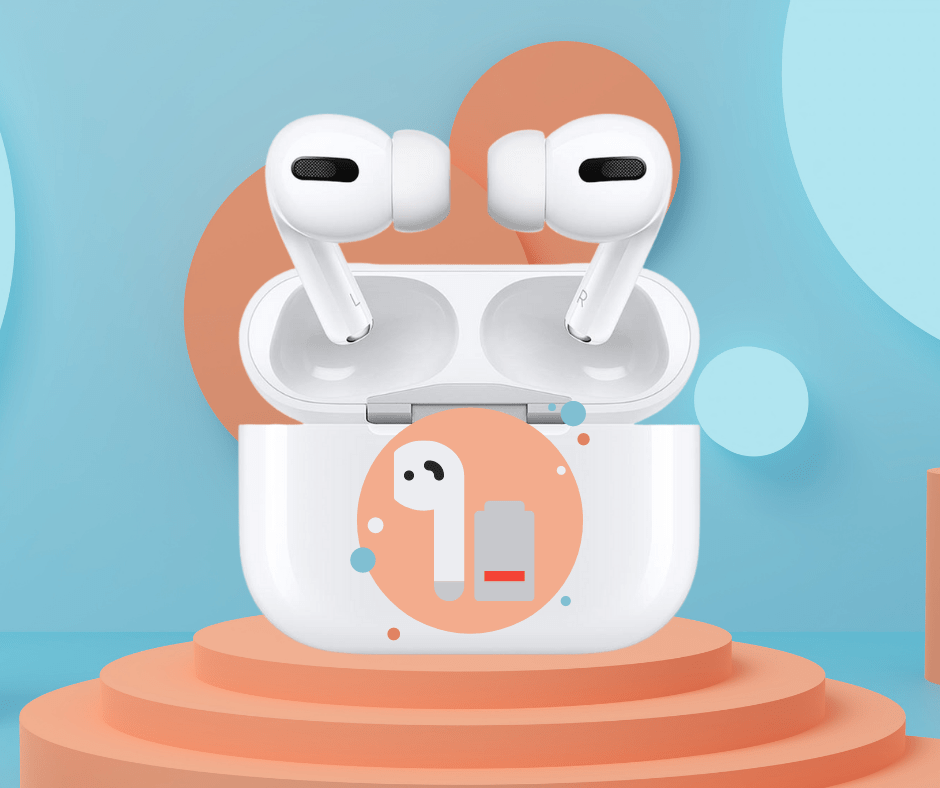
Po długiej sesji ze słuchawkami AirPods być może potrzebujesz się zorientować, ile napięcia pozostało w ich bateriach. Użyj iPhone’a albo nawet zegarka Apple Watch, by sprawdzić poziom baterii w słuchawkach.
Dla uzyskania informacji o stanie baterii słuchawek na iPhonie wystarczy otworzyć w jego pobliżu ich etui. Na ekranie telefonu pojawi się karta z poziomem baterii słuchawek i etui ładującego.
Poziom baterii w pojedynczej słuchawce sprawdzisz po jej wyjęciu. Wyjęcie obydwu słuchawek spowoduje pokazanie się informacji o poziomie baterii słuchawek, ale nie etui ładującego.
By wyświetlić informację o poziomie baterii słuchawek na zegarku Apple Watch, podłącz swoje AirPody za pomocą AirPlay i otwórz Centrum sterowania. Stuknij w podany w procentach stan baterii, a na ekranie zegarka pojawi się poziom baterii AirPodów.
Zgubione i znalezione: jak odszukać zaginioną słuchawkę AirPodów?
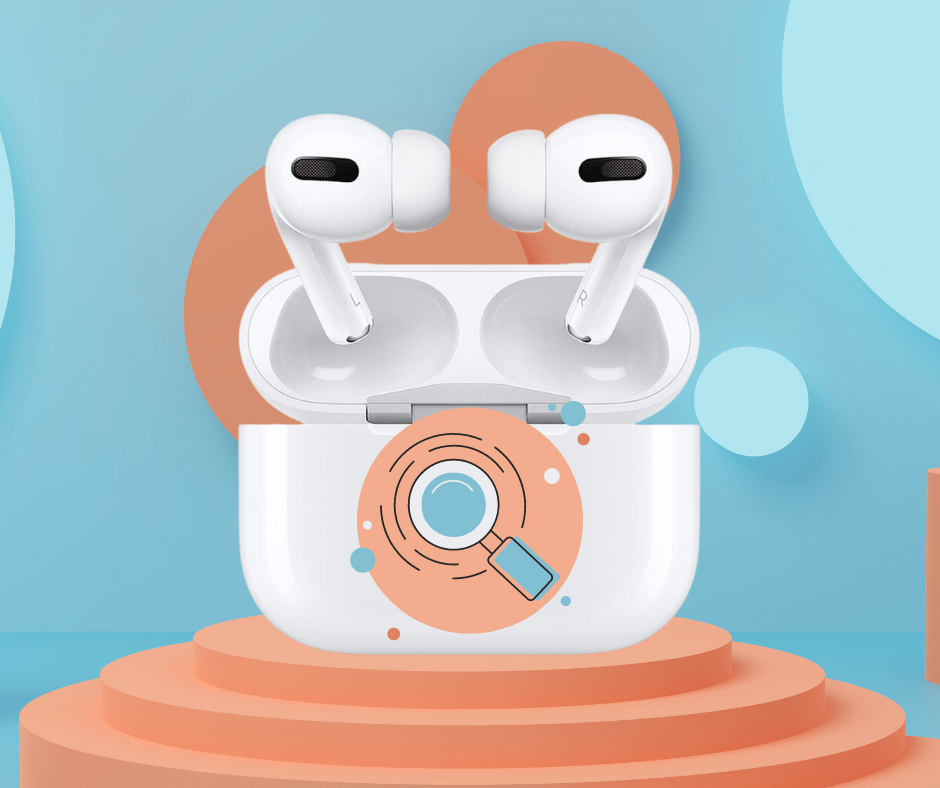
Jeśli należysz do osób zapominalskich lub roztrzepanych, zalecamy zaopatrzenie się w Akcesoria do AirPodów, które pomogą Ci lepiej się zorganizować. Jeśli jednak podłączona wkładka douszna AirPodów już zdążyła Ci się zawieruszyć, nie panikuj.
Możesz użyć aplikacji Find My iPhone także do odnalezienia zagubionej słuchawki AirPodów. Istnieją jednak pewne ograniczenia ze strony apki.
- Żeby aplikacja mogła znaleźć Twoje AirPody, muszą one być podłączone.
- Musisz być podłączony do obu słuchawek AirPods, jeśli chcesz, by aplikacja odtworzyła na nich dźwięk pomagający je odnaleźć.
Jeśli powyższe warunki są spełnione, wystarczy:
- Otworzyć aplikację Find My iPhone na smartfonie lub przejść do iCloud.
- Odszukać nazwę swoich słuchawek AirPods na liście na ekranie i wybrać je dotknięciem.
- Aplikacja wyświetli ostatnią znaną lokalizację Twoich AirPodów.
- Możesz też przez aplikację włączyć odtwarzanie dźwięku w słuchawkach AirPods z maksymalną głośnością.
Lepsza kontrola i sterowanie – postaw na jasność i precyzję
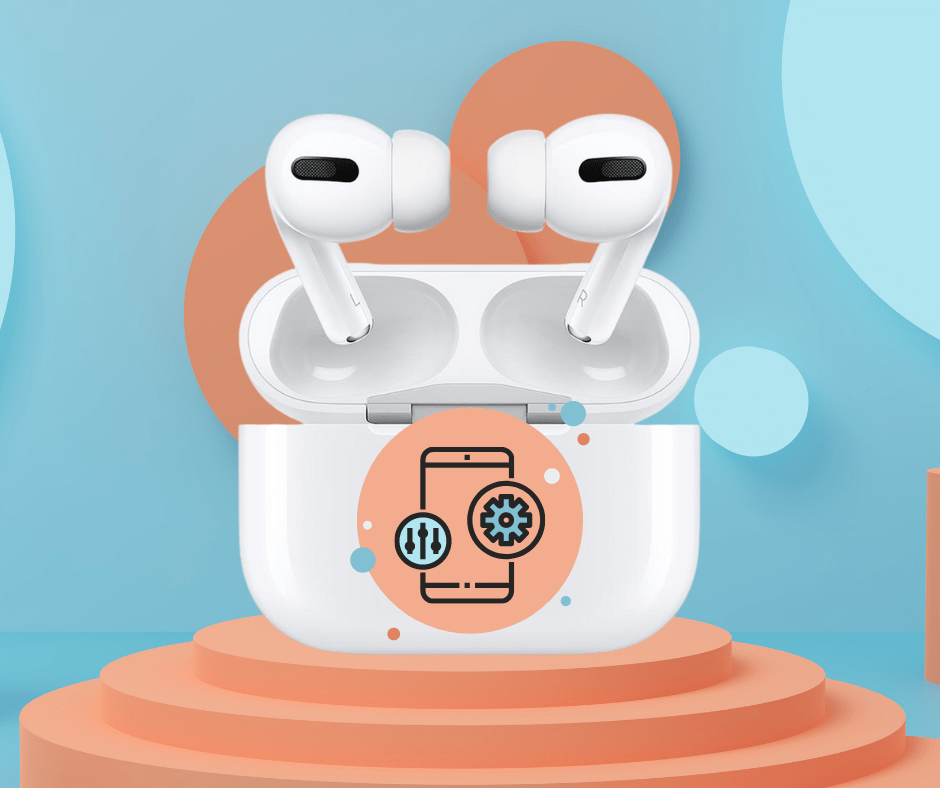
Jeśli masz już dość przypadkowego wywoływania Siri na słuchawkach AirPods 1 i 2, nadszedł czas, aby dowiedzieć się, jak odpowiednio dostosować funkcję podwójnego dotknięcia. AirPods umożliwiają zmianę elementów sterowania dotykowego, aby zarządzać odtwarzaniem muzyki, na przykład odtwarzać i pauzować, przechodzić do następnej ścieżki i wracać do poprzedniej lub uzyskać dostęp do Siri.
Możesz ustawić sterowanie inaczej, gdy używasz słuchawek AirPods z iPhone’m i gdy używasz ich z komputerem Mac. Oto, jak możesz zoptymalizować te elementy sterujące, dopasowując je do swoich potrzeb:
- Przejdź do Ustawień swojego urządzenia Apple.
- Stuknij w Bluetooth.
- Stuknij ikonę Info obok nazwy swoich AirPodów.
- Stuknij słuchawkę, dla której chcesz dostosować sterowanie, i wprowadź zmiany.
AirPods Pro: wskazówki & rady Pro
Poza wspomnianymi w poradach powyżej, AirPods Pro oferują pewne dodatkowe funkcje. W tej części wpisu pokażemy Ci, jak jeszcze lepiej wykorzystać potencjał słuchawek marki Apple.
Test dopasowania wkładki dousznej: dopasuj i zyskaj niezwykły komfort
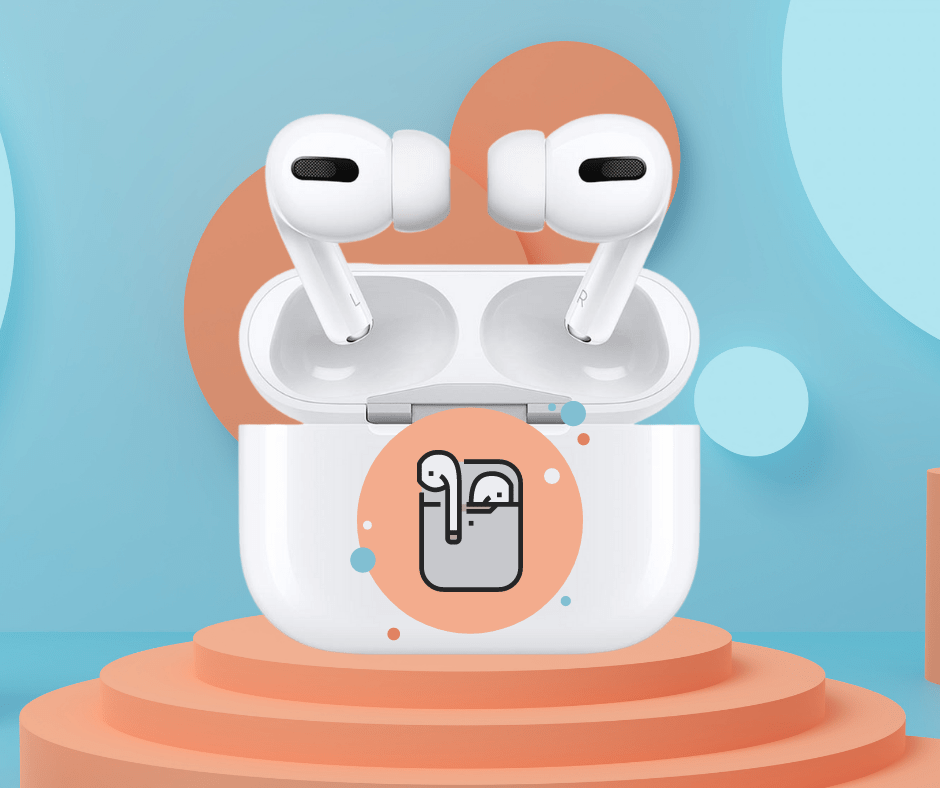
AirPods Pro wprowadzają rozwiązanie jednej z największych bolączek użytkowników AirPodów – wypadanie słuchawek. Konstrukcja dokanałowa i wymienne douszne wkładki do AirPodów w małym, średnim i dużym rozmiarze skutecznie eliminują ten problem. Wraz z tym modelem zyskujesz test dopasowania wkładek Ear Tip Fit Test , który ułatwia najlepsze dopasowanie.
Postępuj zgodnie z poniższą instrukcją, by móc cieszyć się najlepszym brzmieniem!
- Załóż jedną z trzech końcówek.
- Otwórz Ustawienia na iPhone’ie.
- Przejdź do sekcji Bluetooth.
- Stuknij ikonę Info AirPodów.
- Wybierz Ear Tip Fit Test.
- Na ekranie testu wybierz Kontynuuj.
- Wciśnij przycisk Odtwarzaj, by posłuchać krótkiego nagrania.
- Najlepiej pasują te wkładki douszne AirPodów Pro, przy użyciu których aplikacja wyświetla ocenę Good Seal.
Jeśli wkładki nie spełniają oczekiwać w kwestii dźwięku i szczelności, dopasuj je lub wymień na inny rozmiar i powtórz procedurę.
Usłysz lepiej: ustawienia dostosowujące słuchawki do Twoich potrzeb muzycznych
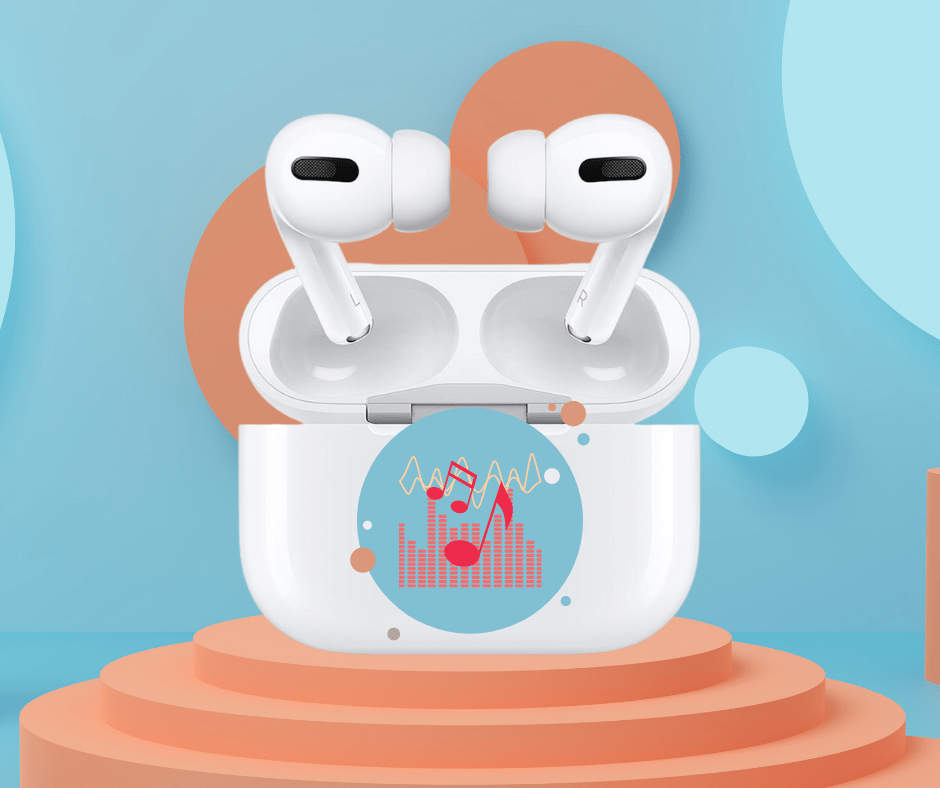
AirPods Pro umożliwiają dostrojenie jakości dźwięku w słuchawkach. Na urządzeniu Apple z systemem iOS 14 lub wyższym poprawisz jakość dźwięku, wykonując następujące czynności:
- Otwórz Ustawienia w swoim urządzeniu.
- Kliknij Dostępność.
- Wybierz swoje słuchawki AirPods.
- Naciśnij Ustawienia dostępności dźwięku.
- Włącz Dostrajanie słuchawek.
- Dostosuj dźwięk, regulując dostępne ustawienia lub korzystając z Niestandardowej konfiguracji dźwięku.
Dzięki dostosowaniu słuchawek lepiej usłyszysz częstotliwości i odkryjesz najdrobniejsze detale swoich ulubionych piosenek. Te ustawienia są również dostępne dla AirPods 2 i kompatybilnych słuchawek Beats.
Zredukuj szum: trzy tryby wygłuszania hałasów pomogą odciąć się od niechcianych zakłóceń
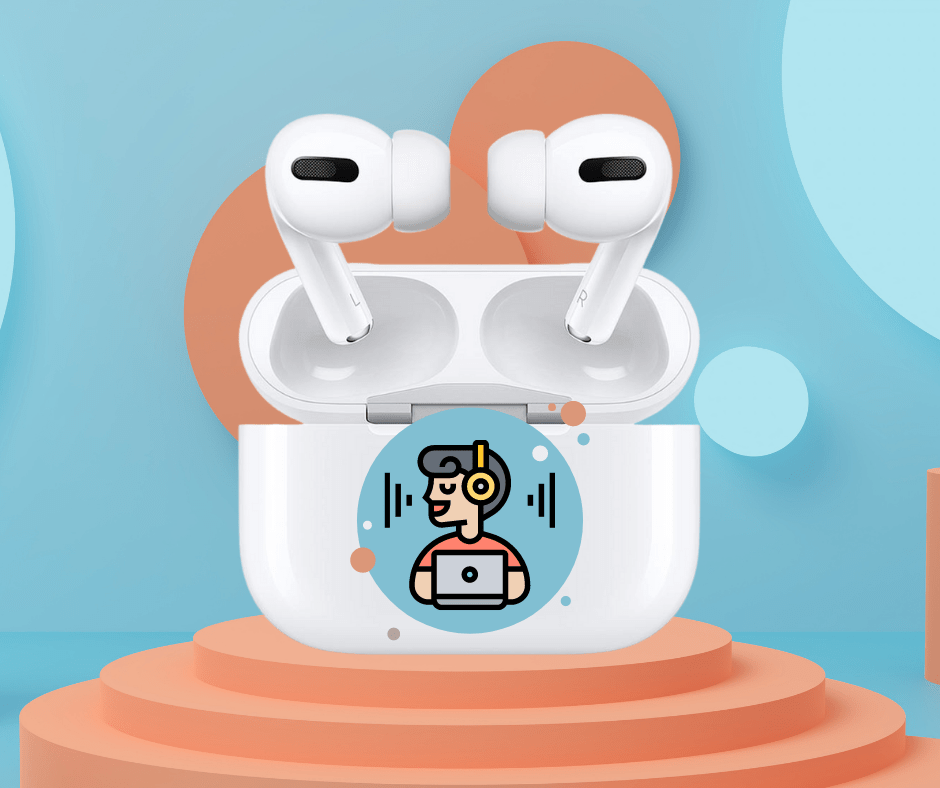
W odróżnieniu od słuchawek poprzednich generacji AirPods Pro mają trzy tryby redukcji szumów. Tryb Aktywnej redukcji szumów (ANC) całkowicie oddzieli Cię od świata zewnętrznego. Tryb kontaktu (Transparency) dopuści nieco zewnętrznych dźwięków, umożliwiając Ci pozostawanie świadomym otoczenia.
Długie naciśnięcie końcówki słuchawek pozwala przełączać pomiędzy obydwoma trybami kontrolowania hałasu. Możesz też sterować nimi z poziomu iPhone’a w następujący sposób:
- Otwórz Centrum sterowania na iPhonie.
- Kliknij w przycisk Sterowanie dźwiękiem.
- Stuknij w ikonę Kontrolowanie hałasu.
- Wybierz któryś z trybów kontrolowania hałasu albo je wyłącz.
Możesz też przełączać między trybami poprzez Bluetooth:
- Otwórz Ustawienia na swoim iPhonie.
- Kliknij w Bluetooth.
- Naciśnij ikonę Info obok nazwy swoich AirPodów Pro.
- W sekcji Kontrolowanie hałasu wybierz dowolny z trzech trybów.
Efekt dźwięku przestrzennego dla prawdziwie kinowych wrażeń
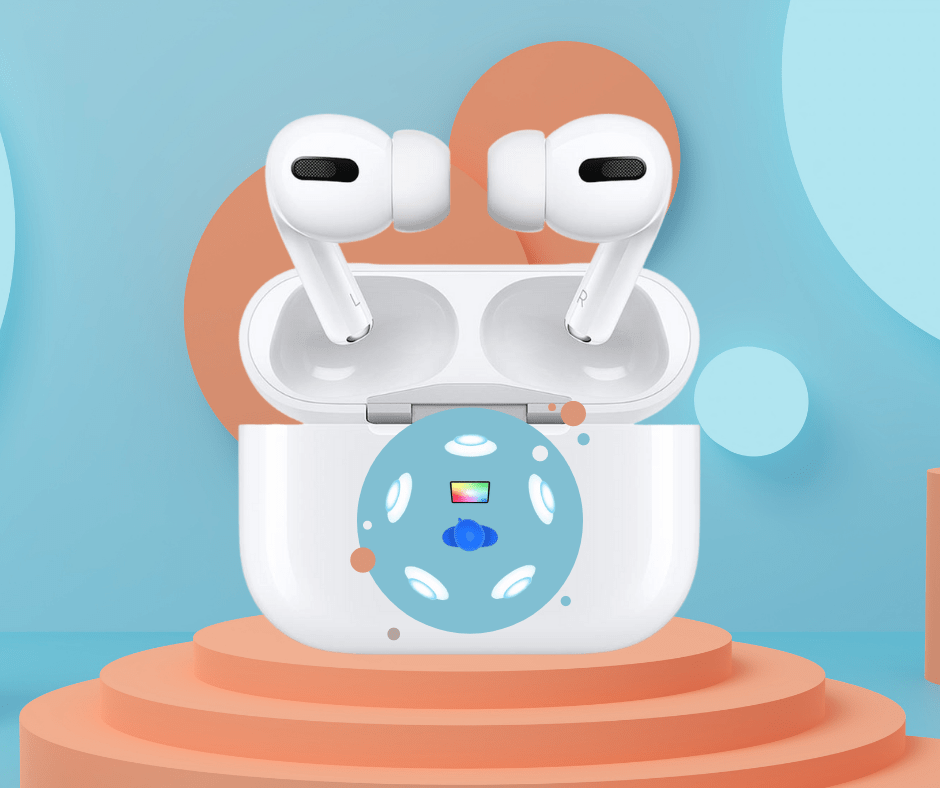
Chcesz poczuć się jak w filmie albo całkowicie zanurzyć się w muzykę? AirPods Pro pozwolą Ci na to dzięki funkcji dźwięku przestrzennego Spatial Audio.
Ta funkcja jest dostępna na urządzeniach z iOS 14 lub wyższym, a także na AirPodach Pro z firmware w wersji 3A283 lub wyższej. Nie masz pewności, czy Twoje AirPody Pro mają aktualne oprogramowanie? Sprawdź to:
- Otwórz Ustawienia na urządzeniu Apple.
- Kliknij w sekcję Bluetooth.
- Wybierz ikonę Info obok swoich słuchawek AirPods.
- Stuknij w sekcję Na temat i sprawdź numer wersji.
Włącz funkcję na słuchawkach w wersji Pro:
- Otwórz Ustawienia na urządzeniu Apple.
- Kliknij w sekcję Bluetooth.
- Wybierz ikonę Info obok swoich słuchawek AirPods.
- Wysłuchaj próbki Dźwięku przestrzennego, klikając Zobacz & usłysz, jak to działa.
- Kliknij ‘Włącz dla obsługiwanych wideo’ i aktywuj Dźwięk przestrzenny.
Funkcja śledzenia ruchów głowy i opcja dźwięku przestrzennego polepszą komfort oglądania filmów, gdziekolwiek się znajdziesz.
Personalizuj sterowanie i popraw funkcjonalność swoich słuchawek AirPods
Wykorzystaj w pełni swoje AirPods Pro, ustawiając wygodne sterowanie. Nie potrzebujesz obu słuchawek, aby przełączać elementy sterujące trybem redukcji szumów. Czemu nie ustawić jednej słuchawki do aktywowania Siri?
Oto, jak wprowadzić te zmiany:
- Wejdź w menu Ustawień.
- Kliknij w Bluetooth.
- Stuknij w ikonę Info obok nazwy swoich AirPodów.
- Kliknij Naciśnij i przytrzymaj AirPods.
- Wybierz słuchawkę, którą chcesz spersonalizować.
- Ustaw wybrana opcję.
- Wciśnij Wstecz.
Życie właśnie stało się lepsze dzięki spersonalizowanym słuchawkom AirPods!
Mamy nadzieję, że te fantastyczne wskazówki i porady pomogą Ci poprawić komfort korzystania z AirPodów. Bądź na bieżąco z naszymi wpisami na blogu, by nie przegapić żadnych informacji, które pozwolą Ci bliżej poznać i lepiej wykorzystać nowe technologie.
Planujesz zakup urządzenia Apple albo innych gadżetów? Skontaktuj się z nami, a pomożemy Ci znaleźć coś w sam raz dla Ciebie!

